


在 Win11系统中,有一些文件和文件夹被默认设置为隐藏状态。这样做是为了保护系统文件和防止用户对重要的系统设置进行误操作。然而,有时候用户可能需要查看或编辑这些隐藏的文件夹,例如修改系统设置或者访问某些特定的文件。那么,在 Win11系统中,我们应该如何打开隐藏文件夹呢?
w11系统打开隐藏文件夹的方法:
1、在Windows 11系统中,打开任意一个文件夹,并点击顶部的「查看」选项卡。

2、从下拉菜单中选择「工具选项」,在弹出的对话框中,点击「显示」选项页。
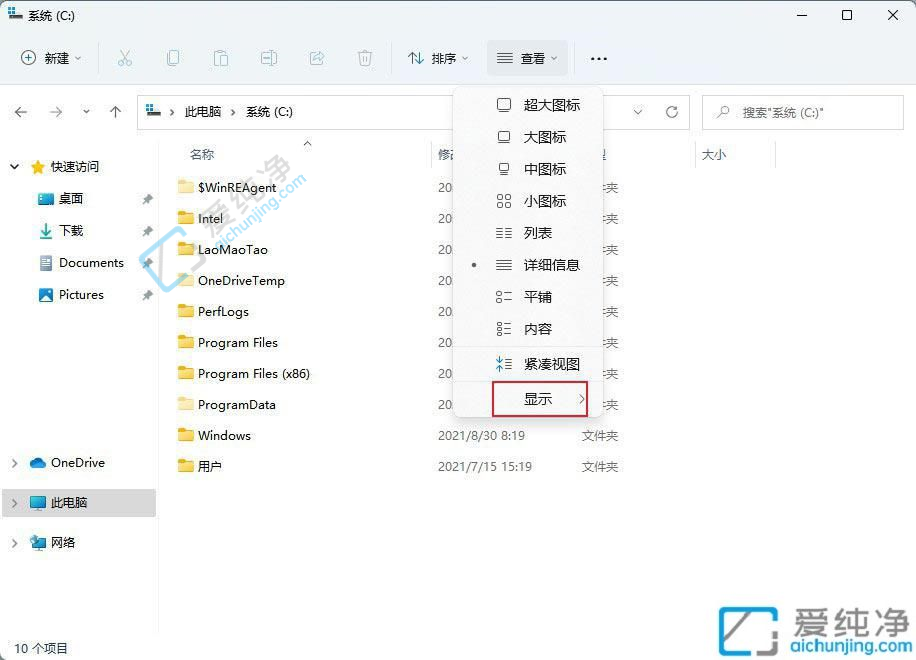
3、勾选「显示隐藏的项目」,即可显示和查看私密文件。
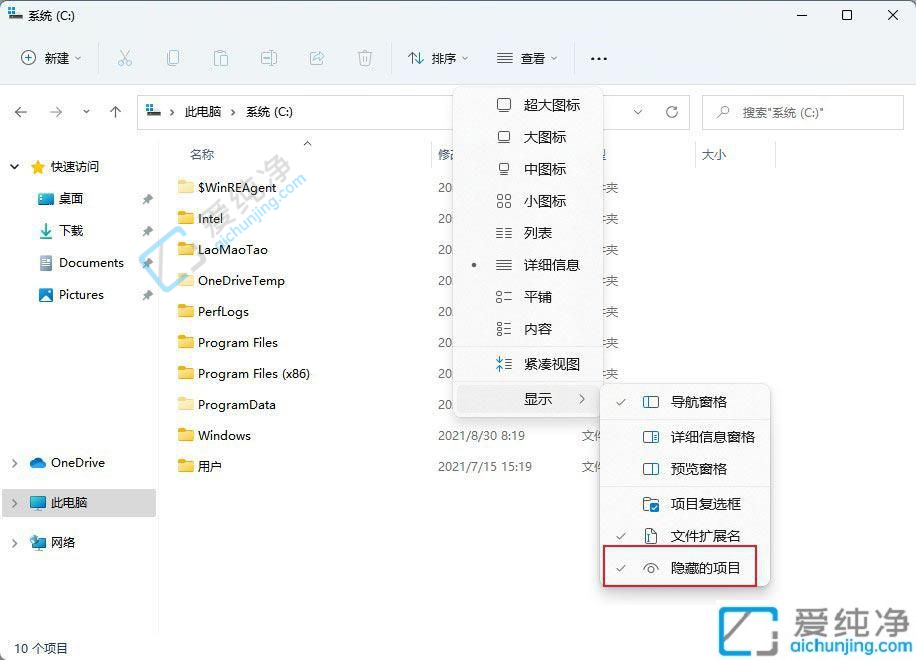
通过本文的介绍,您现在应该知道如何在 Windows 11 操作系统中打开隐藏文件夹了。我们首先讨论了显示隐藏文件常见的方法,即使用文件资源管理器和文件夹选项来打开隐藏文件夹。无论您是普通用户还是高级用户,都可以根据自己的需求选择适合的方式来查看和编辑隐藏文件夹。
| 留言与评论(共有 条评论) |